
Yurko Brovko
0
1726
8
La mayoría de los teléfonos inteligentes Android modernos vienen con botones de navegación en pantalla y, aunque su eficiencia en comparación con los botones físicos es discutible, es genial tener una pantalla sin botones. Para las personas que no lo saben, las teclas de inicio, retroceso y recientes / multitarea son los botones de navegación y comprenden la barra de navegación en Android. La barra de navegación y sus botones funcionan como deberían, pero si eres como nosotros, debes haber pensado si hay alguna forma de personalizarlo, considerando que LG y HTC ya ofrecen esas opciones..
Bueno, Google parece habernos escuchado, ya que los encargados de la búsqueda han encontrado el código de un personalizador de la barra de navegación en Android Nougat. Esto le permitirá personalizar casi todo lo relacionado con la barra de navegación, incluyendo su apariencia, funcionalidad y sus botones. Si posee un Nexus 6P, incluso puede probarlo, ya que se puede habilitar flasheando un archivo ZIP. Sin embargo, no sabemos cuándo esperar que la función llegue a Android y si el pasado es una indicación, debería llevar bastante tiempo. Entonces, para todos los impacientes, Estas son algunas formas de personalizar la barra de navegación en Android en dispositivos rooteados y no rooteados:
Personalice el aspecto de la barra de navegación con la barra de navegación (dispositivos no enraizados)
Navbar es una nueva aplicación genial (gratis) que te permite agregar color y más a la barra de navegación que de otro modo sería insulsa en Android. Además, funciona de maravilla en dispositivos no rooteados. Estos son los pasos para personalizar la barra de navegación en dispositivos no root utilizando la aplicación Navbar:
1. Después de haber instalado la aplicación en su dispositivo Android, la aplicación le pedirá que proporcione su Permisos de accesibilidad cuando lo lanzas.
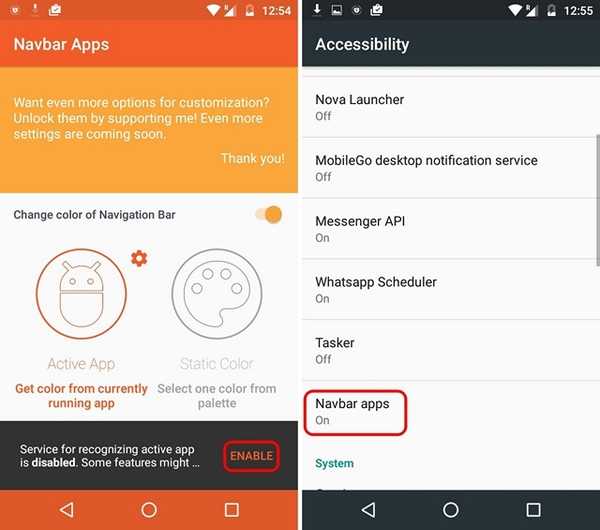
2. Una vez hecho esto, la aplicación Navbar le permite seleccionar un color personalizado para la barra de navegación con su "Color estático"Y puede seleccionar casi cualquier color que desee. Si desea que el color de la barra de navegación coincida con la paleta de la aplicación abierta actualmente, puede elegir la opción "Aplicación activa" opción. También puede configurar ciertas aplicaciones para que tengan un color de barra de navegación específico.

3. Además, la aplicación te permite agregar widgets a la barra de navegación. Actualmente, puede agregar un widget de batería o mostrar una imagen en la barra de navegación con más widgets como música próximamente. Cuando se trata de imágenes, incluso puede mostrar imágenes personalizadas en la barra de navegación, pero tendrá que obtener la versión Premium ($ 0.99) de la aplicación para eso.
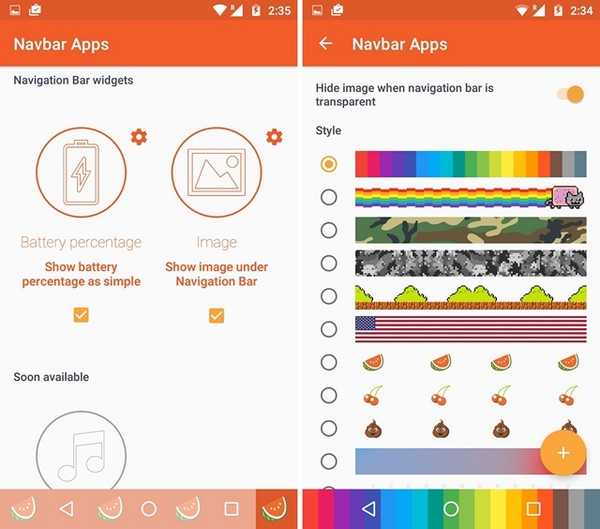
En general, la aplicación Navbar aporta mucho carácter a la barra de navegación, pero si está buscando más control o funcionalidad en la barra de navegación, lamentablemente, no hay muchas opciones para dispositivos no rooteados.
Agregue funcionalidad a los botones de la barra de navegación con Gravity Box (dispositivos enraizados)
Si tiene un dispositivo Android rooteado, puede usar la aplicación Gravity Box para agregar más funcionalidades a la barra de navegación mientras cambia su apariencia. Estos son los pasos sobre cómo puede usar GravityBox para personalizar la barra de navegación:
1. En primer lugar, deberás descargar el Instalador Xposed APK e instálelo en su dispositivo (habilite fuentes desconocidas en Configuración-> Seguridad). Luego, puede instalar Xposed Framework desde la aplicación.
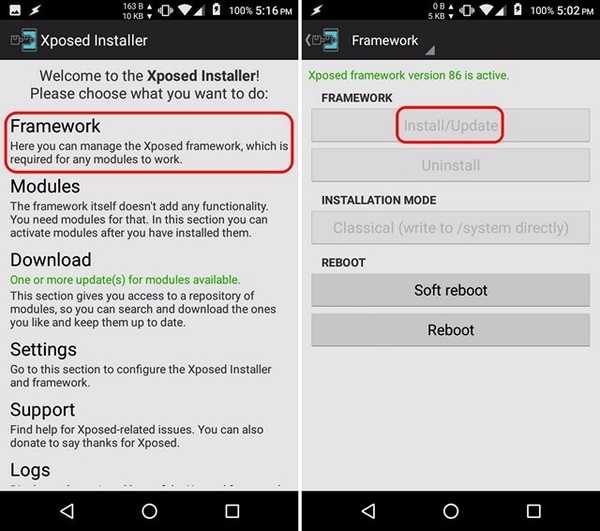
2. Una vez que hayas terminado, puedes buscar Gravity Box en el "Descargar"Sección de la aplicación. Existen diferentes versiones de GravityBox destinadas a diferentes versiones de Android. Elija la versión correspondiente, vaya a la pestaña "Versiones" e instálela.
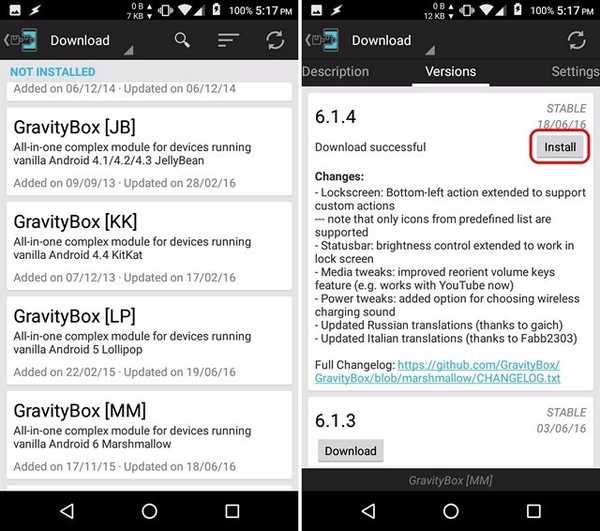
3. Después de instalar GravityBox, recibirá una notificación solicitándole que active el módulo y reinicie su dispositivo. Tóquelo, marque "GravityBox" y reinicie su dispositivo.
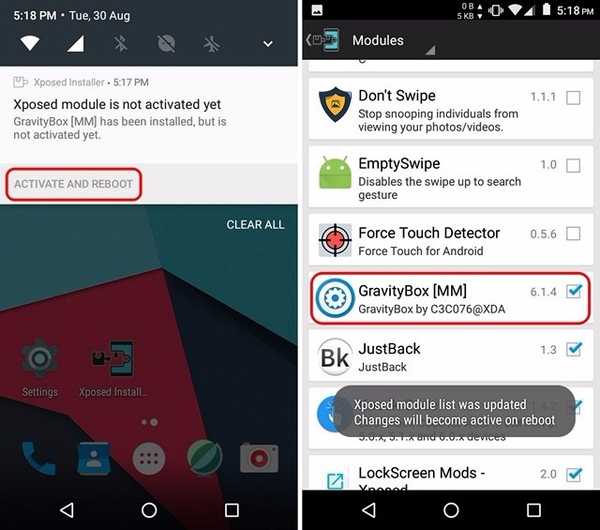
4 4. Después de reiniciar su dispositivo, puede abra la aplicación GravityBox y dirígete a "Ajustes de la barra de navegación". aquí, habilitar "Interruptor maestro", para que todos los ajustes que hagas se activen después de reiniciar.
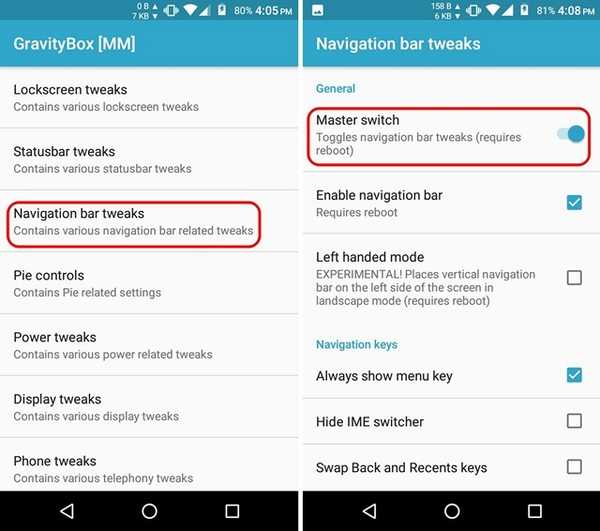
5 5. Una vez hecho esto, puede consultar diferentes opciones, como mostrar siempre la tecla de menú, cambiar y teclas recientes, agregar claves personalizadas, usar íconos más grandes, habilitar colores, cambiar la altura, el ancho de la barra de navegación y más.
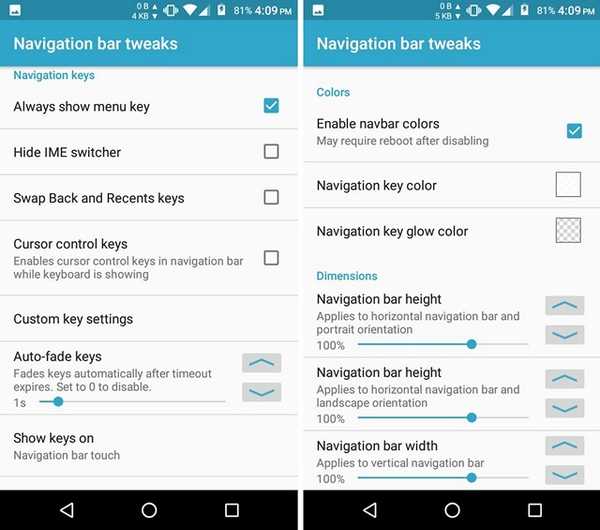
6 6. También puedes dirigirte a "Acciones de teclas de navegación"Para agregar funcionalidad personalizada a los botones de la barra de navegación. Aquí puedes configurar acciones de toque simple, doble toque y pulsación larga para menú, inicio, atrás y claves recientes. Junto con varias acciones, incluso puede establecer acciones personalizadas con aplicaciones de terceros.
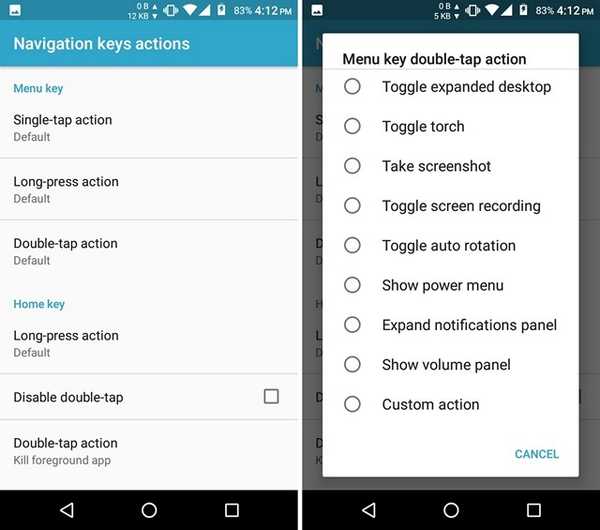
Una vez que haya terminado, puede reiniciar su dispositivo para ver los cambios surtir efecto. Si no desea una solución de bricolaje, puede crear un tema en la barra de navegación con otro módulo Xposed denominado Xstana o si está utilizando CyanogenMod, puede probar el tema Navigate, que trae hermosos diseños preestablecidos para la barra de navegación. Además, incluso puede continuar y reemplazar la barra de navegación con gestos a través de la aplicación Swipe Navigation.
VEA TAMBIÉN: Cómo personalizar el comportamiento del LED de notificación en Android
Agregue algo de vida a la barra de navegación aburrida en Android
Debes haber notado que los usuarios rooteados de Android tienen una gran cantidad de opciones cuando se trata de personalizar la barra de navegación. Bueno, ese es uno de los varios beneficios para el enraizamiento. Dicho esto, los usuarios no rooteados al menos tienen la opción de personalizar la barra de navegación con la aplicación Navbar. Bueno, esperamos que el Personalizador de barra de navegación incorporado de Google llegue pronto para todos los usuarios de Android porque es una característica muy detallada, pero hasta entonces, debería poder personalizar bastante bien la barra de navegación con las soluciones mencionadas anteriormente..
Bueno, eso es todo de nuestra parte, pero nos encantaría saber de usted. Háganos saber su opinión sobre la barra de navegación de Android y sus opciones de personalización en la sección de comentarios a continuación.















